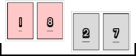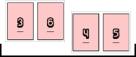Configurar el modo de color por páginas
Puede configurar los ajustes del modo de color para las páginas especificadas de una manera distinta a la del documento completo o al capítulo.
|
NOTA
|
|
La configuración del modo de color se prioriza en el orden página > capítulo > documento.
Si la impresora Canon seleccionada en [Impr.] no es compatible con la impresión en color, no se podrá especificar el modo de color por páginas.
Esta función solo se puede utilizar si selecciona una impresora Canon y la casilla [Usar conf. impr. de Editor] en la pestaña [Config. Impresión] de la Ventana Detalles, el comando de la cinta o el botón de herramienta.
Si cancela la selección de la casilla [Aplic. conf. color a vista prelim.] de la pestaña [Config. Impresión] de la Ventana Detalles, el comando de la cinta o el botón de herramienta, la vista preliminar se muestra en color aunque el modo de color esté establecido en [Blanco y negro].
Para obtener más información acerca de cómo configurar el modo de color para todo el documento, consulte la siguiente sección.
El modo de color también se puede establecer para capítulos específicos. Para obtener más información, consulte:
Para obtener más información acerca de cómo cancelar los ajustes por páginas, consulte:
|
1.
Seleccione  (Página) para ver la página para establecer los ajustes del modo de color en la pestaña [Árbol de páginas] de la Ventana de navegación.
(Página) para ver la página para establecer los ajustes del modo de color en la pestaña [Árbol de páginas] de la Ventana de navegación.
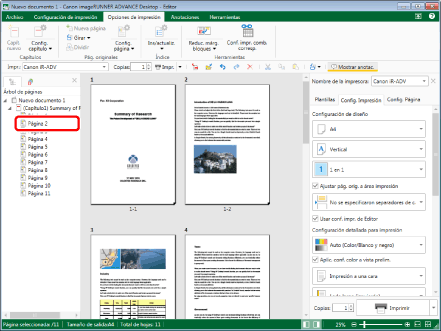
|
NOTA
|
|
Si no aparece la pestaña [Árbol de páginas] en la Ventana de navegación, consulte:
|
2.
Haga clic en  para
para  (Config. página) en la cinta.
(Config. página) en la cinta.
 para
para  (Config. página) en la cinta.
(Config. página) en la cinta.O siga uno de los pasos que se describen a continuación.
Haga clic en  para
para  (Config. página) en la cinta y seleccione [Configuración de página original]
(Config. página) en la cinta y seleccione [Configuración de página original]
 para
para  (Config. página) en la cinta y seleccione [Configuración de página original]
(Config. página) en la cinta y seleccione [Configuración de página original]Haga clic en  (Config. página original) en la cinta.
(Config. página original) en la cinta.
 (Config. página original) en la cinta.
(Config. página original) en la cinta.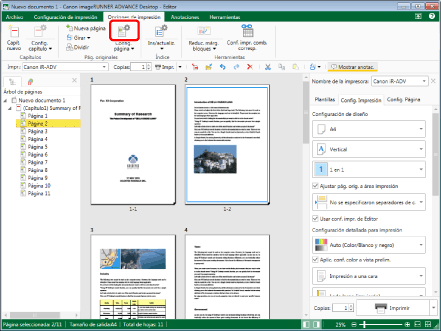
Aparecerá el cuadro de diálogo [Configuración de página original].
|
NOTA
|
|
Si los comandos no aparecen en la cinta de Desktop Editor, siga uno de los pasos indicados a continuación para visualizarlos.
Esta operación también puede realizarse con los botones de herramienta de la barra de herramientas. Si no se muestran botones de herramienta en la barra de herramientas de Desktop Editor, consulte la siguiente información para visualizarlos.
|
3.
Seleccione la casilla de verificación [Especifique el modo de color para las páginas seleccionadas] en [Configuración de impresión] en la pestaña [Configuración de impresión].
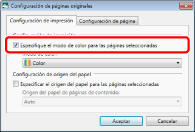
4.
Seleccione el modo de color a establecer en la lista desplegable [Modo de color].
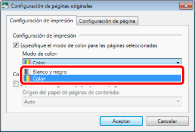
5.
Haga clic en [Aceptar].
El icono de página mostrado en la pestaña [Árbol de páginas] de la Ventana de navegación cambia a  o
o  y el número de la página cambia a azul.
y el número de la página cambia a azul.
|
NOTA
|
||||||||||
|
También puede hacer clic con el botón derecho en la página para cambiar los ajustes en la pestaña [Árbol de páginas] de la Ventana de navegación y seleccionar el modo de color a establecer en [Modo de color para páginas originales].
Si se ha establecido [Auto (Color/Blanco y negro)] para el modo de color de todo el documento, aparece un mensaje solicitando que cambie el modo de color de todo el documento a [Color]. Confirme el mensaje y haga clic en [Si].
Los ajustes de modo de color varían en función del tipo de impresora seleccionada en [Impr.].
Al establecer la impresión de cuadernillo, si establece el modo de color para cualquier página que se imprima en la misma superficie de papel, ese modo de color se aplicará a toda las páginas a imprimir.
Cuando se ejecute la impresión de folletos para un documento con ocho páginas originales, si establece [Blanco y negro] para la segunda página, la séptima página también se establecerá en [Blanco y negro]. Esto se debe a que la segunda y la séptima página originales se imprimen en la misma superficie de papel.
|
||||||||||